在尺寸值 PropertyManager 中,您可指定尺寸的显示。如果选择多个尺寸,则只有适用于所有所选尺寸的属性才可使用。
要打开该 PropertyManager:
选择一个或多个尺寸。
如果选择多个尺寸,则只有适用于所有所选尺寸的属性才可使用。
第二公差/精度
可供倒角尺寸使用。 请参阅将倒角尺寸插入到工程图。
标注文字

|
添加括号
|
您可带或不带括号而显示从动的(参考引用)尺寸。它们根据默认带括号显示。

|

|
尺寸置中
|
当您在延伸线之间拖动尺寸文字时,尺寸文字捕捉到延伸线中心点。

|

|
审查尺寸
|
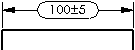
|

|
等距文字
|
使用引线从尺寸线等距尺寸文字。

|
| |
文本
|
尺寸自动出现在中央文字框,由 <DIM>表示。 将指针放置在文本框中的任意位置以插入文本。 如果您删除 <DIM>,则可通过单击 添加数值 (XX.XX) 来重新插入数值。
对于某些类型的尺寸,额外文字自动出现。 例如,柱形沉头孔的 孔标注显示孔的直径和深度 (<MOD-DIAM><DIM><HOLE-DEPTH>xx)。 对于在异型孔向导中生成的孔的 孔标注,则显示异型孔向导的信息。 您可编辑文字并从
标注变量
对话框插入变量。
|
对于带有实引线和对齐文本的“ISO 绘图标准”尺寸,您可以使用“尺寸文本”字段将文本放置在尺寸线上方和下方,或将双尺寸文本拆分放置在线性、直径和半径标注尺寸线上方和下方。 只有在 中将 文本位置 设置为 实引线,对齐文本 时,才能拆分文本。 使用第二个文字框将文本放置在实体标注线下。 括号和审查轮廓线可应用到顶部和底部,互相独立。

|
| |
反转标注顺序 |
反转通过高级孔工具创建的孔的标注顺序。
 |
| 已选中反转标注顺序 |
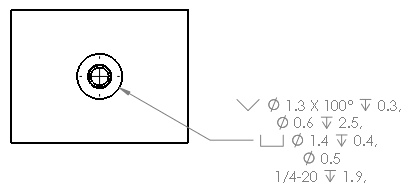
|
| 已清除反转标注顺序 |
您可以通过包括额外文字的方式来定义标注。 在 文本在上和 文本在下中键入要包括的文本。 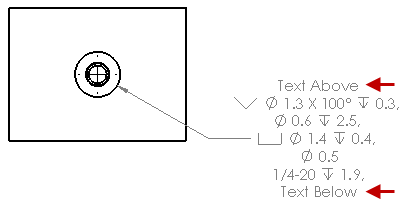 |
| |
切换近端和远端消息 |
选择切换近端和远端文本字串。 |
| |
对正 |
您可水平对齐文字,对于某些标准,您可竖直对齐引线。
|
| |
符号 |
单击以将指针放置在您想要获取标准符号的位置处。 单击符号图标或单击 更多 以访问符号库。 请参见使用符号图库。

|
| |
倒角尺寸显示
|
|
距离 X 距离 
|
|
|
距离 X 角度 
|
|
|
角度 X 距离 
|
|
|
C 距离 
|
只能用于带 45°角的倒角。
|
|
双制尺寸
指定尺寸以文档的单位系统和双制尺寸单位显示。两种单位均在
文档属性 - 单位
中指定。您在
文档属性 - 尺寸
中设定交替单位在何处显示。双制尺寸以方括号显示。

|
单位精度
|
从列表中为尺寸值选择小数点后的位数。 |

|
公差精度
|
为公差值选择小数点后的位数。 |
| |
将精度与模型相链接
|
将次要单位的单位或公差精度的变化设置为与模型之间存在参数化关系。 |
| |
向内取整
|
控制每个单个尺寸的向内取整。 |
| |
拆分
|
选择以使用双制尺寸设置标注,从而显示已折断标注线上方和下方的分割线。 只有在中将文本位置设置为实引线,对齐文本时,才能拆分文本。 |